如何将f4v格式的视频文件转换为mp3音频文件?这实际上是提取视频中的声音并将其转换为mp3格式的过程。有哪些可行的方法?具体操作步骤又是怎样的?下面将为您详细讲解f4v转mp3的完整流程,帮助您轻松实现格式转换,快速获取所需音频内容。
1、 首先需要下载并安装一款支持音视频转换的软件。建议使用功能全面的视频转换工具,这类软件支持多种格式,操作界面友好,能满足各类转换需求,具体界面如下所示。

2、 安装完成后打开软件,点击进入视频转换功能模块,进入主操作界面,如图所示。
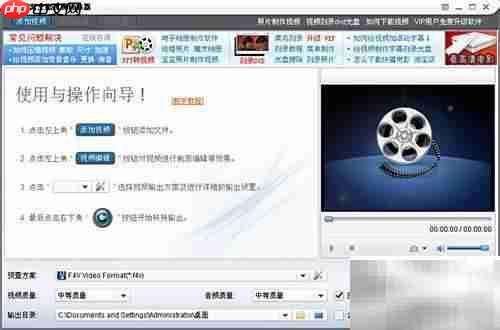
3、 在软件主界面中,点击左上角的“添加视频”按钮,将需要转换的F4V格式视频文件导入到转换器中,操作方式如下图所示。

4、 成功导入F4V文件后,接下来设置输出格式。在界面底部找到“预置方案”下拉菜单,点击后选择常用音频格式中的MP3选项,即可完成格式设定。该功能同样适用于FLV等其他视频格式转音频,操作简单,兼容性强。

5、 选择MP3格式后,可进一步调整音频参数。点击菜单栏附近的“高级设置”按钮,进入参数配置页面,具体操作如下图所示。

6、 高级设置界面分为左右两个区域:左侧用于设置视频相关参数,右侧则专门用于配置音频转换参数,满足不同类型的转换需求,界面布局如下图所示。
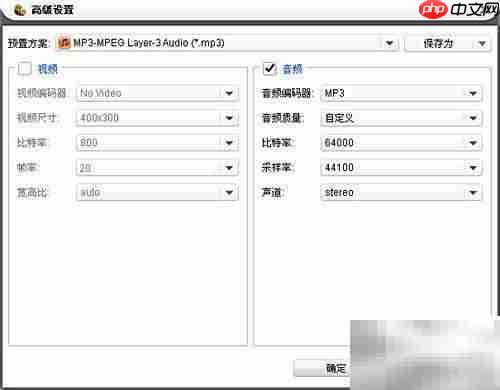
7、 完成音频参数设置后,还需指定输出文件的保存路径。点击主界面底部的“输出目录”选项,可自由选择目标文件夹,支持保存至任意磁盘分区或桌面,方便后续查找与管理。

8、 路径设置完成后,点击右下角的“视频转换”按钮,软件即开始将F4V文件转换为MP3格式,操作过程如下图所示。

9、 视频转音频后,原本几十兆的视频文件可被压缩为仅几兆的MP3文件,转换效率高,操作便捷,效果如下图所示。
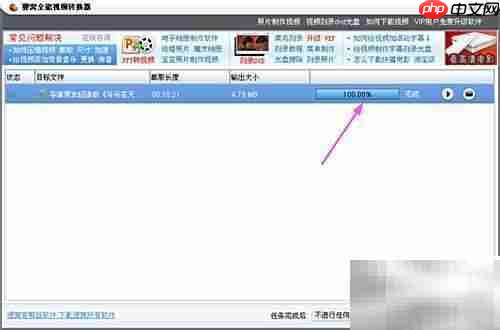
10、 转换完成后,可以对生成的MP3文件进行播放预览。若电脑已安装酷狗音乐,文件会自动在酷狗中打开播放;也可使用系统默认播放器查看转换效果,操作如下图所示。
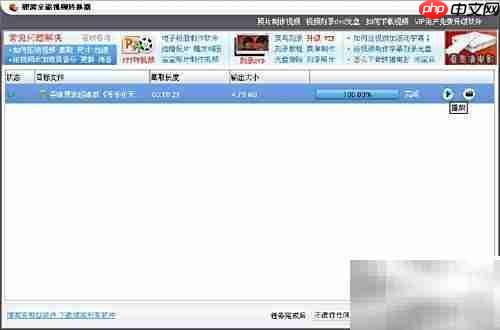
11、 整个视频转音频的过程非常简便。转换后的MP3文件不仅可以保存到手机随时收听,还能通过Nero等刻录软件制作成音乐CD,便于在车载或家用CD设备中播放。此外,您还可以将喜欢的音频作为背景音乐,添加到自己拍摄或收藏的视频中,实现音画融合,提升作品表现力与情感氛围。
12、 注意:上传视频时,文件名中不能包含以下特殊字符:/ : 等。
13、 用户可根据实际需求自行调整音频格式的各项参数,以获得更理想的音质或文件大小。
以上就是f4v转mp3:视频转音频技巧的详细内容,更多请关注php中文网其它相关文章!

每个人都需要一台速度更快、更稳定的 PC。随着时间的推移,垃圾文件、旧注册表数据和不必要的后台进程会占用资源并降低性能。幸运的是,许多工具可以让 Windows 保持平稳运行。




Copyright 2014-2025 https://www.php.cn/ All Rights Reserved | php.cn | 湘ICP备2023035733号